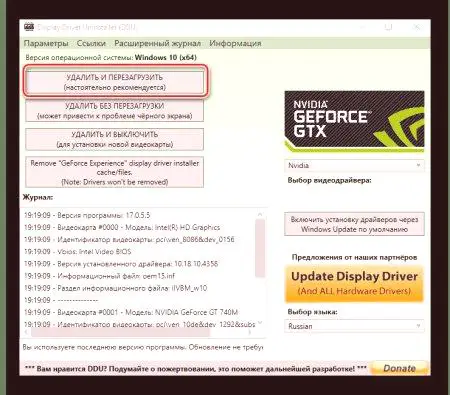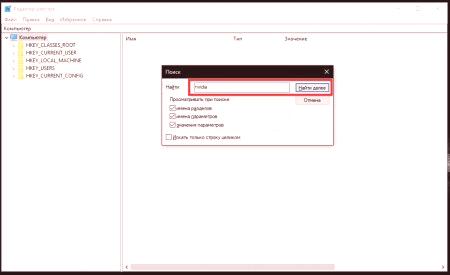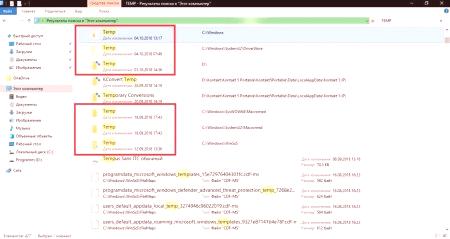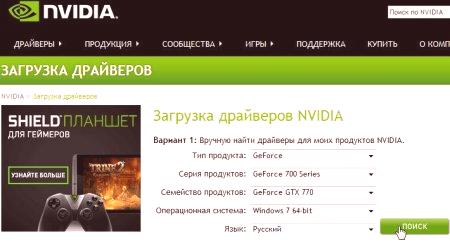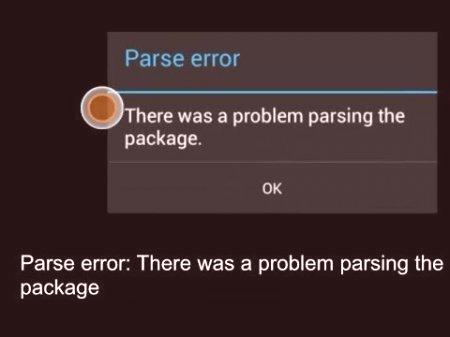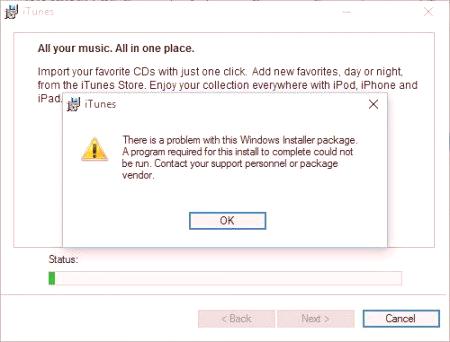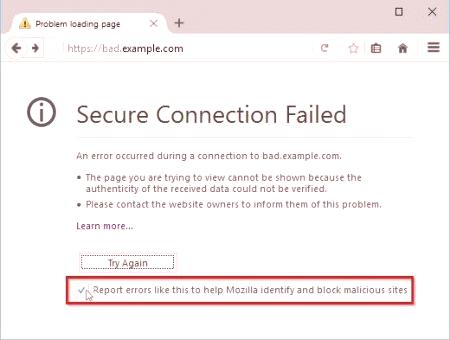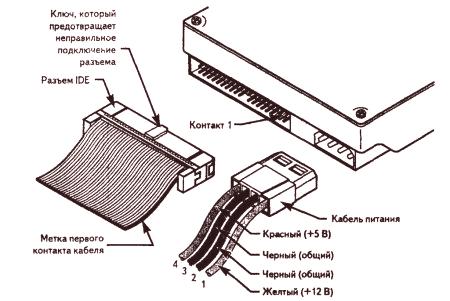Proizvajalec grafičnih adapterjev NVIDIA za namestitev ustreznih gonilnikov ali dodatnih komponent praviloma ponuja svojim lastnikom uporabo specializiranih aplikacij ali možnost namestitve gonilnikov iz običajne EXE datoteke. Toda iz nekega razloga je pri teh grafičnih karticah največje število napak, ko ustrezni pripomoček ali "čarovnik" poroča, da je namestitveni program NVIDIA spodletel. Kaj je razlog za to neprijetno situacijo in kako se znebiti tega problema, nato pa poskusite izvedeti.
Napaka pri namestitvi NVIDIA: kakšni so vzroki za napake?
Dejstvo, da gre za programski neuspeh, nihče ne bi smel biti v dvomih. In v večini primerov to ni tako veliko zaradi samega programa, ampak zaradi napačnih dejanj uporabnika pri izbiri potrebnega ali s konflikti, zaradi prisotnosti v sistemu neizbrisanih preostalih komponent, ki domnevno kažejo, da je voznik ali dodatne komponente programske opreme v sistemu nameščen. V tem primeru lahko včasih pride do negativnega učinka in trdote trdega diska, ki ima veliko količino začasnih datotek. Kljub vsemu pa se lahko neuspeh namestitvenega programa NVIDIA odpravi z zelo preprostimi metodami, o katerih bomo še razpravljali.
Prejšnji koraki za odstranjevanje starih gonilnikov
Torej bo prva in najbolj optimalna rešitev popolnoma očistiti računalnik pred starejšimi vozniki. V ta namen lahko uporabite pripomočkekot je program za odstranjevanje prikazovalnika gonilnikov ali voznikovo pometanje. Prvi program je dober, ker odstrani ne le glavne komponente, temveč vse preostale datoteke na disku ali celo registrske ključe, pri uporabi druge aplikacije pa je treba včasih sistem očistiti ročno.
Kot pri prvem programu, je po zagonu potrebno nastaviti normalni zagonski način, nato pa s seznama izberite desno od imena proizvajalca (v našem primeru NVIDIA) in kliknite gumb za brisanje in ponovno zagon. Po tem morate sprejeti sporočilo, da vozniku preprečite namestitev baz podatkov Windows Update in počakati na ponovni zagon.
V primeru drugega pripomočka so dejanja enako preprosta, vendar boste po brisanju vseh komponent morali ročno očistiti sistemski register tako, da vprašate ime proizvajalca grafične kartice, nato pa, kot v prejšnji različici, dokončate ponovni zagon sistema.
Opomba: V obeh primerih je zelo priporočljivo, da izrecno izbrišete vse mape TEMP, ki vsebujejo začasne datoteke.
Neto namestitev gonilnika NVIDIA
Po opravljenem predhodnem usposabljanju morate obiskati uradni internetni vir NVIDIA in od tam prenesti gonilnik z imenom modela vaše video kartice ali uporabiti dodatne pripomočke, kot je GeForce Experience. Zdaj, najpomembnejša stvar!
Za namestitev gonilnika NVIDIA je treba nastavitve v kateremkoli programu namestitve razumeti kot "čisto" namestitev (v ta namen je v glavnem oknu ustrezna postavka). On bo prikrajšan za njegovo uporabomožnih konfliktov, če prejšnje različice upravitelja niso bile v celoti odstranjene.
Ročna namestitev in namestitev gonilnikov
Tudi v tem primeru se lahko znova pojavi sesutje namestitve NVIDIA. Najpogosteje je težava v tem, da ste prenesli gonilnik za napačen bit, ki ga je namestil Windows (namestitveni program vam bo povedal, da je namestljiv gonilnik nezdružljiv z operacijskim sistemom).
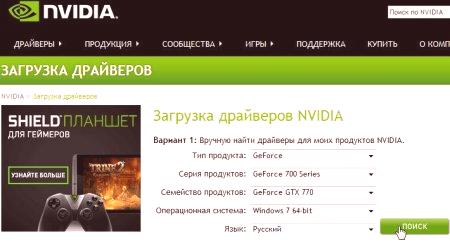
V tem primeru je najbolje, da pogledate bit vnaprej z uporabo lastnosti računalnika, nato pa poiščite pravega na isti uradni strani. Pogosto se zdi, da je gonilnik z imenom modela pravilno izveden in da so nastavitve namestitvenega programa NVIDIA aktivirane v želenem načinu, vendar ga gonilnik ne želi namestiti pod katerim koli pogonom, program pa vrne sporočilo o napaki (najpogosteje so poročali, da za ta gonilnik ni bilo najdene ustrezne strojne opreme) . Izkazalo se je, da je razlog preprost: tega gonilnika niste naložili. Kljub enakim skupnim imenom pospeševalnikov se lahko modeli v eni vrstici zelo razlikujejo. V pogovornem oknu DirectX (dxdiag) lahko določite natančno ime grafične kartice. V upravitelju naprav na kartici boljših podatkov lahko uporabite tudi pogled ID naprave. Po tem morate samo prenesti gonilnik in ga znova namestiti.
Drugi možni problemi
Nazadnje, včasih, ko NVIDIA-instalater zruši od najbolj uradnega iz ničodvisno od tega. Kot je opozoril veliko strokovnjakov, možni vzroki za takšen pojav so lahko vse vrste računalniških virusov in, nenavadno dovolj, celo protivirusne programe. Ukrepi v tej situaciji so za mnoge jasni. Prvič, morate opraviti poglobljen pregled sistema za prisotnost groženj, s pomočjo prenosnih skenerjev za to, in v primeru blokiranja namestitvenega procesa s pomočjo zaščitnih sredstev, poskusite za nekaj časa deaktivirati protivirusno osebje in večkrat izvesti namestitev. Včasih je mogoče najti konflikte z drugo programsko opremo (na primer komponentami PhysX). V tem primeru se jih morate najprej znebiti tako, da uporabite orodja za odstranjevanje namestitve ali pripomočke, kot je Driver Sweeper, in nato znova izvedete isto "čisto" namestitev v polni meri ustrezne gonilne opreme.